Cách lấy ảnh màn hình khóa Win 10 từ Windows Spotlight
Trong bài viết này mình xin chia sẻ 4 cách lấy ảnh màn hình khóa Windows 10 từ Windows Spotlight hiệu quả nhất.

Nếu bạn đang sử dụng [Windows 10] và tính năng [Windows Spotlight] đang được kích hoạt, thì màn hình khóa máy tính của bạn sẽ hiển thị những hình nền rất đẹp và sắc nét. Tất cả những hình ảnh đó đều được lựa chọn tự động từ [Bing] và hiển thị kích thước phù hợp với độ phân giải màn hình máy tính mà bạn đang sử dụng. Vì vậy, nếu bạn đang sở hữu một màn hình máy tính có độ phân giải cao, thì đông nghĩa với việc các hình nền sẽ có chất lượng càng cao.
Đặt biệt phải kể đến những máy tính có độ phân giải màn hình 4K hoặc WQHD (2560 × 1440), thì những hình nền từ Bing sẽ đem đến chất lượng hình ảnh vô cùng tuyệt vời. Tuy nhiên, những hình nền này thường không có sẵn trong thư mục máy tính, mà bạn phải thực hiện tải chúng bằng nhiều cách khác nhau như thực hiện thủ công, sử dụng phần mềm chuyên dụng, sử dụng tính năng PowerShell,...Và bài viết bên dưới sẽ giúp bạn thực hiện chi tiết từng cách một.
Trước khi bắt đầu, các bạn tìm hiểu đôi chút về cụm từ ''Windows Spotlight'' nhé.
Bài viết này được đăng tại [free tuts .net]
I. Windows Spotlight là gì?
Windows Spotlight là một tính năng được tích hợp sẵn trên Windows 10, giúp bạn có thể thay đổi hình nền khóa máy tính một cách tự động (bạn có thể tùy chỉnh thời gian chuyển hình nền).
Ngoài ra, nó còn cho phép bạn tải và sử dụng các hình nền nổi bật trong ngày từ Bing Images để dùng làm màn hình khóa, bên cạnh đó bạn có thể bình chọn, bình luận cho những hình nền mà bạn yêu thích.
Tải hình nền đẹp:
- Chia sẻ link tải background trung thu đẹp miễn phí
- Bộ hình ảnh thiên nhiên chất lượng 4K đẹp mê ly
- Chia sẻ link tải ảnh wallpaper full hd chất lượng cao
- Background tết
Có thể bạn quan tâm:
II.Cách lấy ảnh màn hình khóa Win 10 từ Windows Spotlight
Trong phần này mình sẽ hướng dẫn các bạn 4 cách để lấy ảnh màn hình khóa từ Windows Spotlight trên Windows 10 một cách dễ dàng nhất. Mời các bạn tham khảo.
Cách 1: Lấy ảnh màn hình khóa Windows 10 bằng thủ công
Các bước thực hiện như sau.
Lưu ý: Chỉ khi bạn đã kích hoạt tính năng Windows Spotlight trên Windows 10, thì các ảnh nền màn hình khóa nổi bật trên Bing mới được hiển thị trong thư mục hệ thống, lúc đó bạn mới có thể truy cập vào để lấy được.
Bước 1: Trước tiên các bạn cần tìm tất cả các hình nền màn hình khóa được lưu trữ trênWindows 10.
1. Để thực hiện điều này, bạn hãy mở Windows Explorer lên, sau đó vào tab View.
2. Tích chọn ô File name extensions và Hidden items.
Bước 2: Điều hướng theo đường dẫn bên dưới, để truy cập vào thư mục chưa các file ảnh màn hình khóa.
C:\Users\username\AppData\Local\Packages\Microsoft.Windows.ContentDeliveryManager_cw5n1h2txyewy\LocalState\Assets
1. Như mình đã lưu ý ở trên. Nếu bạn đã sử dụng Windows Spotlight trước đó, thì trong thư mục hệ thống mới xuất hiện các file ảnh màn hình khóa.
2. Tiếp theo bạn hãy nhấn vào cột Size để sắp xếp các mục theo kích thước tệp. bởi các file có kích thước nhỏ hơn 50 KB không phải là file hình ảnh. Vì vậy, bạn cần chú ý để bỏ qua những file này.
3. Chọn và Copy tất cả các file có kích thước lớn hơn 100KB trong thư mục Assets, sau đó dán (paste) chúng vào thư mục mới tùy ý.
Nếu thích bạn có thể nhấp chuột phải vào một file, nhấn vào Open with và chọn Windows Photo Viewer để xem các hình ảnh Windows Spotlight được liệt kê trong thư mục Assets, sau đó mới copy vẫn chưa muộn.
Bước 3: Hộp thoại thông báo xuất hiện, các bạn có thể bỏ qua điều này, bởi vì đây là những file đã có trên máy tính. Bạn chỉ cần nhấn vào OK và sau đó chọn Copy here.
Bước 4: Sau khi copy toàn bộ file vào thư mục mới, thì để mở các file đó được, bạn nhấn chuột phải vào đổi tên cho chúng và nhập phần mở rộng là .PNG hoặc .JPG.
Tuy nhiên, trường hợp có nhiều file ảnh thì bạn không thể thực hiện thủ công như vậy được, mà bạn phải thực hiện đổi tên file hàng loạt. Nếu chưa biết cách thực hiện thì hãy tham khảo bài viết Cách đổi tên file hàng loạt hiệu quả.
Trên là cách lấy ảnh màn hình khóa từ Windows Spotlight bằng cách truy cập trực tiếp vào thư mục ẩn chứa các file ảnh đó. Tuy nhiên, cách làm này vẫn còn một số hàn chế nhất định, bởi các file ảnh trong thư mục thay đổi thường xuyên và nó sẽ không giữ một bản sao lưu nào của các hình ảnh từng được hiển thị trước đó.
Nếu cách này bạn cảm thấy quá dài dòng, thì có thể tham khảo cách tiếp theo bên dưới nhé.
Cách 2: Lấy ảnh màn hình khóa Windows 10 bằng PowerShell Script
Dưới đây là cách sử dụng đoạn mã Script được tinh chỉnh sẵn, để tải ảnh màn hình khóa Win 10 từ Windows Spotlight.
Các bước thực hiện như sau.
Bước 1: Tải file Find Windows Spotlight images tại đây., sau đó giải nén file vừa tải về.
Bước 2: Click phải chuột vào file vừa giải nén, sau đó chọn Run with PowerShell.
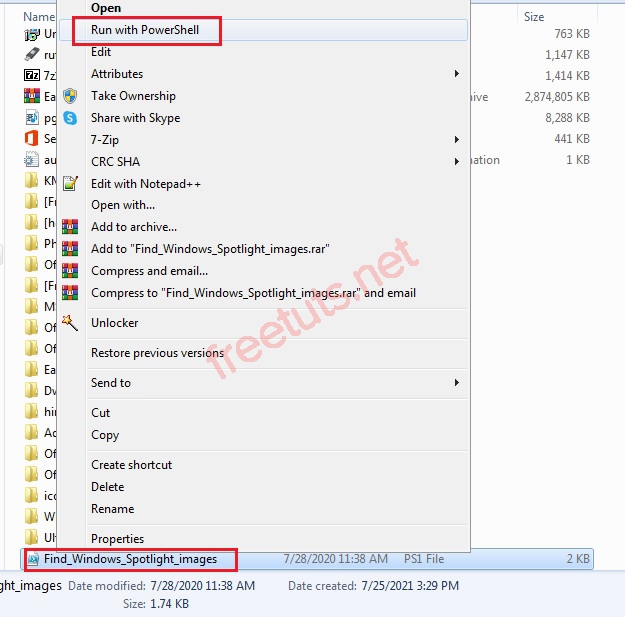
Bước 3: Bây giờ, bạn sẽ có một thư mục SpotlightImages trên desktop kèm các hình ảnh Windows Spotlight chất lượng 1920 x 1080 được lưu trong đó.
Với các bước đơn giản trên, là bạn đã có thể lấy được ảnh màn hình khóa một cách nhanh chóng. Tuy nhiên, bên dưới vẫn còn rất nhiều cách hay khác, mời các bạn theo dõi tiếp bài viết.
Cách 3: Láy ảnh màn hình khóa bằng tính năng PowerShell
Dươi đây là cách sử dụng lệnh trong PowerShell, ngay cả khi bạn không rành về việc này, thì cũng có thể thực hiện dễ dàng và bạn không cần phải thao tác thủ công.Các thực hiện như sau.
Bước 1: Tạo một thư mục trên máy tính Windows 10 với tên Pics,
Bước 2: sau đó mở PowerShell bằng cách click vào Start Menu trên màn hình và nhập Powershell => chọn Windows PowerShell.
Bước 3: Cửa sổ PowerShell xuất hiện, bạn chỉ hãy Copy đoạn mã bên dưới và dán vào, sau đó nhấn Enter:
Get-ChildItem -Path
$env:localappdata\Packages\Microsoft.Windows.ContentDeliveryManager_cw5n1h2txyewy\LocalState\Assets |
Copy-Item -dest {"$home\desktop\pics\" + $_.BaseName + ($i++) +".jpg" }Bước 4: Mở thư mục Pics trên máy tính mà bạn đã tạo trước đó lên, lúc này tất cả các ảnh màn hình khóa Windows Spotlight trong thư mục LocalState / Assets đều xuất hiện ở đó.
Cách 4: Lấy ảnh màn hình khóa Windows 10 bằng phần mềm
Dưới đây mình vẫn còn một cách khá nhanh và tiện dụng, đó là sử dụng phần mềm SpotBright, nó cho phép bạn tải các hình nền Spotlight chỉ với vài cú nhấp chuột. Cách thực hiện như sau.
Bước 1: Tải ứng dụng SpotBright tại đây
Bước 2: Cài đặt ứng dụng vào máy tính, sau đó mở lên và lựa chọn ảnh nền ưa thích để tải về, những ảnh này đều có độ phân giải HD và full HD.
Ngoài ra, bạn có thể sử dụng thêm một số phần mềm hỗ trợ tải ảnh nền từ Spotlight như Dynamic Them, phần mềm này cho phép bạn duyệt, xoay, lưu hình ảnh từ Bing và Windows Spotlight (chế độ tự động chuyển ảnh).
Bên cạnh đó, phần mềm còn cung cấp một số tùy chọn nâng cao như cho phép bạn lưu ảnh màn hình khóa mới mỗi ngày vào thư mục Windows 10, thay đổi hình ảnh làm hình nền hoặc màn hình khóa, đặt biệt còn có khả năng đồng bộ hóa chúng trên máy tính.
Lời kết: Vậy là bài viết này đã chia sẻ rất nhiều cách lấy ảnh màn hình khóa Windows 10 từ Spotlight. Hi vọng bài viết sẽ giúp ích cho các bạn, từ đó giúp các bạn có thể sở hữu những hình nền màn hình khóa tuyệt đẹp và chất lượng cao. Chúc các bạn thành công!
Danh sách file tải về
| Tên file tải về | Pass giải nén |
|---|---|
| Link tải công cụ Find Windows Spotlight Images | freetuts.net hoặc gameportable.net |

 Download Photoshop 2020 Full v21 (Đã kích hoạt sẵn)
Download Photoshop 2020 Full v21 (Đã kích hoạt sẵn)  Cách lấy lời bài hát từ video Youtube không cần phần mềm
Cách lấy lời bài hát từ video Youtube không cần phần mềm  Cách chặn quảng cáo trên trình duyệt Web hiệu quả nhất
Cách chặn quảng cáo trên trình duyệt Web hiệu quả nhất  Cách tắt thông báo nhóm Messenger trên điện thoại - máy tính
Cách tắt thông báo nhóm Messenger trên điện thoại - máy tính  Cách đổi lại tên cũ Facebook trên điện thoại và máy tính
Cách đổi lại tên cũ Facebook trên điện thoại và máy tính  Top 8+ phần mềm quay màn hình máy tính nhẹ tốt nhất 2024
Top 8+ phần mềm quay màn hình máy tính nhẹ tốt nhất 2024  Cách xem mật khẩu wifi đã kết nối với Windows 7/10/11 và Mac
Cách xem mật khẩu wifi đã kết nối với Windows 7/10/11 và Mac  Hơn 60+ phím tắt trên máy tính Windows mà bạn nên biết
Hơn 60+ phím tắt trên máy tính Windows mà bạn nên biết  Ưu điểm của giàn tạ đa năng và những lưu ý khi mua
Ưu điểm của giàn tạ đa năng và những lưu ý khi mua  Những lưu ý khi mua ghế tập tạ để có được sản phẩm chất lượng
Những lưu ý khi mua ghế tập tạ để có được sản phẩm chất lượng  Vì sao dụng cụ thể hình Impulse được ưa chuộng trên thị trường
Vì sao dụng cụ thể hình Impulse được ưa chuộng trên thị trường  Đánh giá Apple MacBook Air (M1 2020)
Đánh giá Apple MacBook Air (M1 2020)  Top 8 Kính chống mỏi mắt Lọc ánh sáng xanh khi dùng máy tính hàng đầu
Top 8 Kính chống mỏi mắt Lọc ánh sáng xanh khi dùng máy tính hàng đầu  TOP 10 máy scan tốt nhất các hãng Canon - HP - Epson...
TOP 10 máy scan tốt nhất các hãng Canon - HP - Epson...  Đánh giá Samsung Galaxy M62: Pin siêu khủng - 4 Camera tha hồ chụp ảnh
Đánh giá Samsung Galaxy M62: Pin siêu khủng - 4 Camera tha hồ chụp ảnh  Đánh giá chi tiết điện thoại Huawei Mate 40 Pro
Đánh giá chi tiết điện thoại Huawei Mate 40 Pro  Chia sẻ cách tải file Google Drive bị khóa tính năng download
Chia sẻ cách tải file Google Drive bị khóa tính năng download  Hướng dẫn get link Fshare thành công 100% - không bị giới hạn tốc độ
Hướng dẫn get link Fshare thành công 100% - không bị giới hạn tốc độ  Cách get link Shutterstock - Tải ảnh từ Shutterstock miễn phí
Cách get link Shutterstock - Tải ảnh từ Shutterstock miễn phí  Cách format ổ cứng về trạng thái ban đầu sạch 100% dữ liệu
Cách format ổ cứng về trạng thái ban đầu sạch 100% dữ liệu  Cách kiểm tra ai hay vào Facebook của mình nhất 2024
Cách kiểm tra ai hay vào Facebook của mình nhất 2024  Hướng dẫn sử dụng Win 10 PE (Win Mini) để cứu hộ máy tính chuyên nghiệp
Hướng dẫn sử dụng Win 10 PE (Win Mini) để cứu hộ máy tính chuyên nghiệp  Cách sửa lỗi “Windows cannot complete the extraction error” trên Windows
Cách sửa lỗi “Windows cannot complete the extraction error” trên Windows  Share Key Office 2019 Full mới nhất 2024 [Hoạt động 100%]
Share Key Office 2019 Full mới nhất 2024 [Hoạt động 100%] 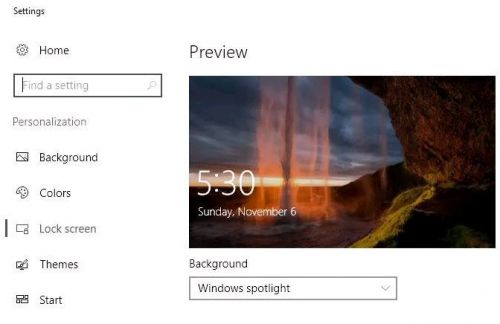
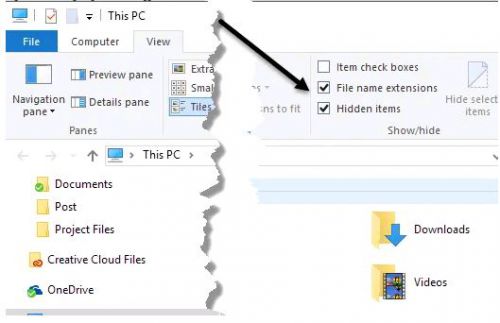
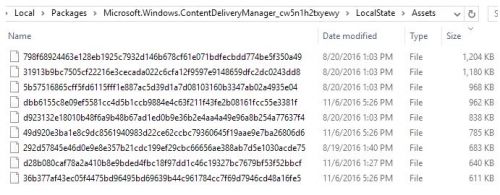
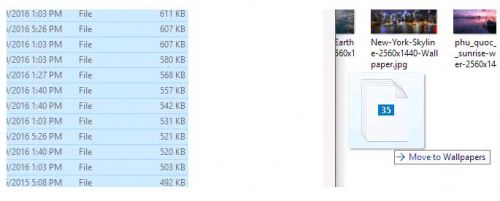
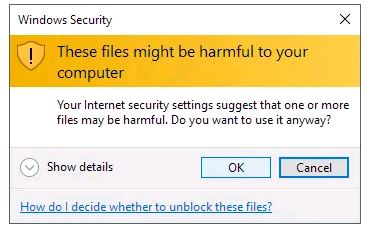
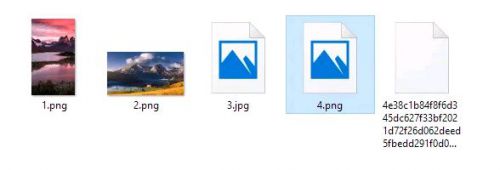
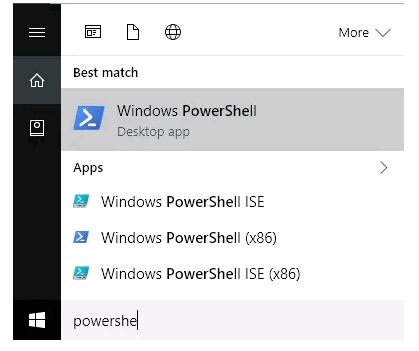

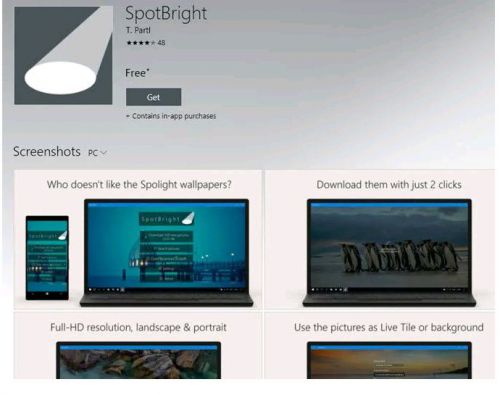
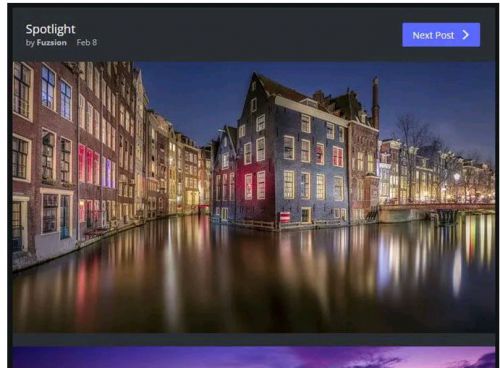





![Download win 10 1909 [32bit+64bit] nguyên gốc từ Microsoft](https://freetuts.net/upload/product_series/images/2021/09/14/2404/download-win10-1909-19h2-3.jpg)












